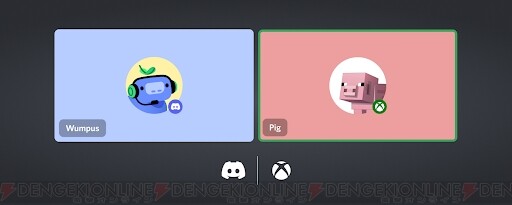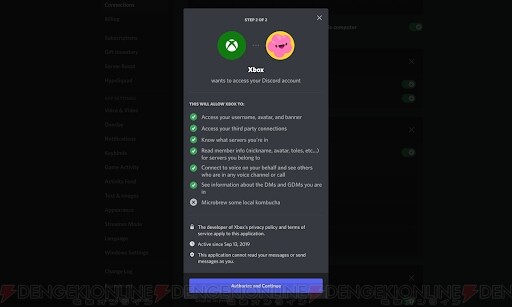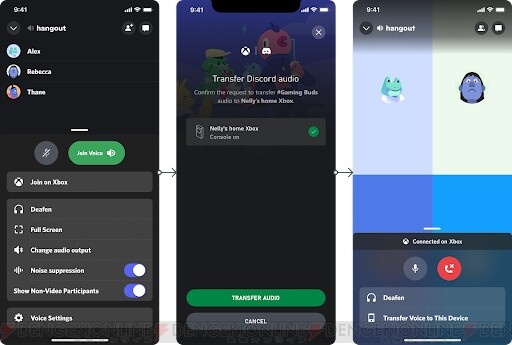DiscordがXboxに対応! 具体的な利用方法も公開
- 文
- 電撃オンライン
- 公開日時
Xbox シリーズ X|SとXbox Oneコンソールが、Discordボイスチャットに対応。Xboxアプリを使用してDiscord内のフレンド同士と直接会話できるようになります。
Xbox上でDiscordを利用する方法
①XboxアカウントをDiscordアカウントと接続する
XboxでDiscordのフレンドと会話を始めるには、XboxアカウントとDiscordアカウントを接続する必要があります。XboxとDiscordのアカウントを接続すると、ユーザープロフィールにゲーマータグ、現在プレイしているゲームアクティビティ、そのゲームのプレイ時間が表示されるようになります。
さらにコンソールから直接Discordのフレンドとボイスチャットもできるようになります。以前XboxとDiscordのアカウントを接続したことがある場合も、Xboxコンソールでボイスにアクセスするために必要な新しい権限を付与するために、再度接続する必要があります。
アカウント接続を行うには、デスクトップ、ウェブ、モバイルのいずれかでDiscordを開き、”ユーザー設定”から”接続”を選択します。各種サービスのロゴ一覧の中からXboxのロゴを選択し、認証の手続きを済ませれば準備万端です。
また、公式サイトから直接アカウント接続を行うことも可能です。
②DiscordからXboxにボイスコールを転送する
XboxでDiscordボイスチャットを利用するためには、モバイルデバイスにXboxアプリをインストールし、Xbox Series X|SまたはXbox Oneコンソールを Xboxアプリと接続し、DiscordからXboxにボイスコールを転送する必要があります。
Xboxアプリは、Discordモバイルアプリと同じように、iOSとAndroidでダウンロードできます。
Xboxアプリのインストールとリンクが完了したら、いつも通りにDiscordのモバイルアプリ、もしくはデスクトップから、Discordで通話をしたいボイスチャンネルに参加します。すると画面上に、ボイスコールをXboxへ転送する新たなオプションが表示されるようになっています。
“Xboxで参加”のタブを押して転送プロセスを開始すると、Xboxアプリが自動的に起動してDiscordボイスチャンネルとあなたのXboxの接続準備が整ったことをお知らせします。
最後に、Xboxアプリ上で接続を承認すれば転送完了です。お好みのヘッドセットをXboxに繋いで、自由にボイスチャットをお楽しみいただけます。
本記事はアフィリエイトプログラムによる収益を得ている場合があります